متجر تطبيقات جوجلمثبتة مسبقًا على معظم الهواتف الذكية ذات ذكري المظهر، مثل محرك بحث الشركة ، يخزن تاريخ الاستعلامات التي تم إدخالها فيه. إذا لزم الأمر ، يمكن تنظيفه ، وسنخبرك أدناه بكيفية القيام بذلك.
مهم! يمكنك فقط حذف سجل بحث Google Play Store لجهازك. إذا كان لديك أكثر من واحد منهم ، على سبيل المثال ، هاتف ذكي وجهاز لوحي ، وتريد مسح هذه البيانات من كل منهما ، فسيلزم تنفيذ الخطوات الموضحة أدناه أولاً على أحدهما ، ثم على الآخر.
الطريقة 1: قائمة التطبيق
الحل الأبسط ، وإن لم يكن الأكثر وضوحًا ، لمشكلتنا اليوم هو الوصول إلى القائمة الرئيسية لمتجر الشركة على Android.
- قم بتشغيل Google Play Market وافتح قائمته من خلال النقر على الأشرطة الأفقية الثلاثة في بداية شريط البحث أو عن طريق التمرير من اليسار إلى اليمين.
- انتقل إلى القسم "إعدادات".
- اضغط على العنصر "امسح البحث السابق"، وبعد ذلك سيتم حذف جميع عمليات البحث التي تم إدخالها على هذا الجهاز.
![امسح سجل البحث في متجر Google Play على هاتف Android الذكي]()
بالإضافة إلى ذلك ، يمكنك مسح قائمة الرغبات - للقيام بذلك ، حدد العنصر أولاً "إعدادات Google Play"ثم اضغط "مسح قائمة الرغبات".
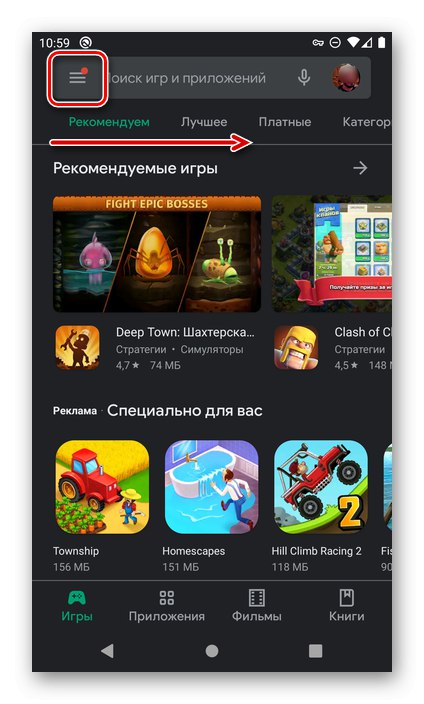
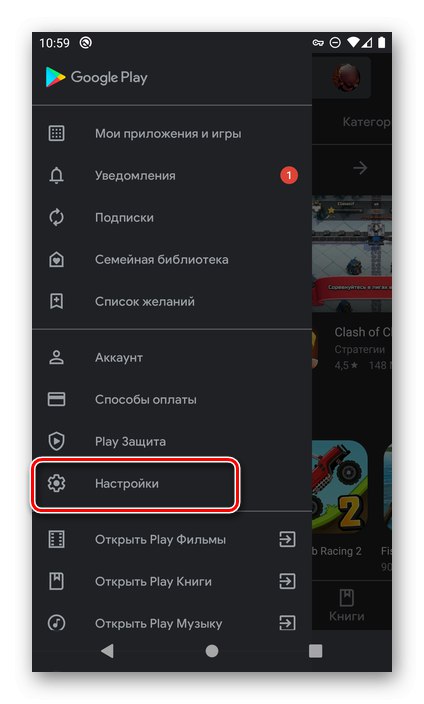
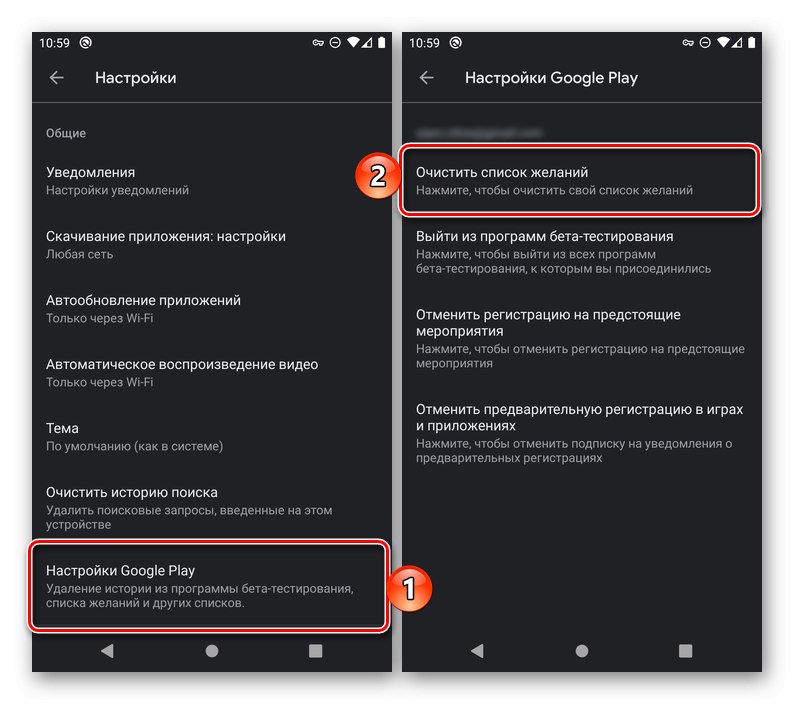
بعد الانتهاء من هذه الخطوات ، يمكنك إغلاق المتجر أو الاستمرار في استخدامه ، وإنشاء سجل البحث الخاص بك من البداية.
الطريقة 2: إعدادات النظام
هناك خيار آخر أكثر جذرية ، والذي يسمح لك بمسح ليس فقط استعلامات البحث ، ولكن أيضًا البيانات الأخرى التي يجمعها متجر Google Play أثناء استخدامه. لا يترتب على هذا الإجراء أي عواقب سلبية ، علاوة على ذلك ، يوصى بتنفيذه في الحالات التي تنشأ فيها مشاكل في تشغيل متجر التطبيقات.
اقرأ أيضا: ماذا تفعل إذا كان متجر Google Play لا يعمل
- بأي طريقة مريحة ، قم بتشغيل "إعدادات" وانتقل إليهم إلى القسم "التطبيقات والإشعارات" (اسم آخر محتمل هو "التطبيقات").
- اضغط على العنصر عرض كل التطبيقات (أو ما شابه ذلك على قذائف بخلاف نظام التشغيل Android "النقي").
- ابحث عن متجر Google Play في قائمة البرامج المثبتة واضغط عليها.
- بعد ذلك ، افتح القسم الفرعي "التخزين وذاكرة التخزين المؤقت".
- انقر فوق الزر "تخزين واضح" وتأكيد نواياك في النافذة المنبثقة.
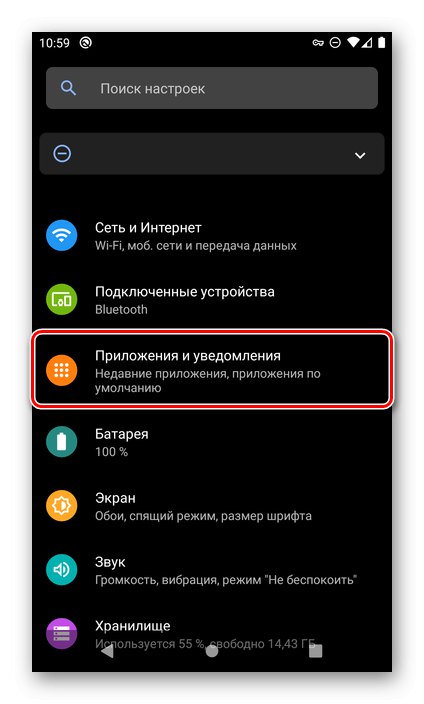
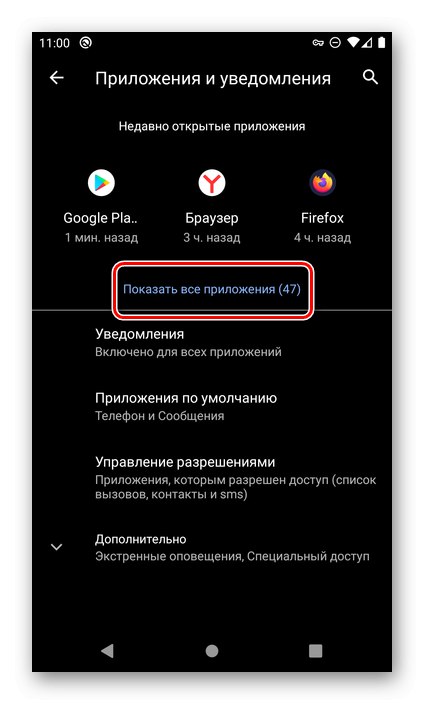

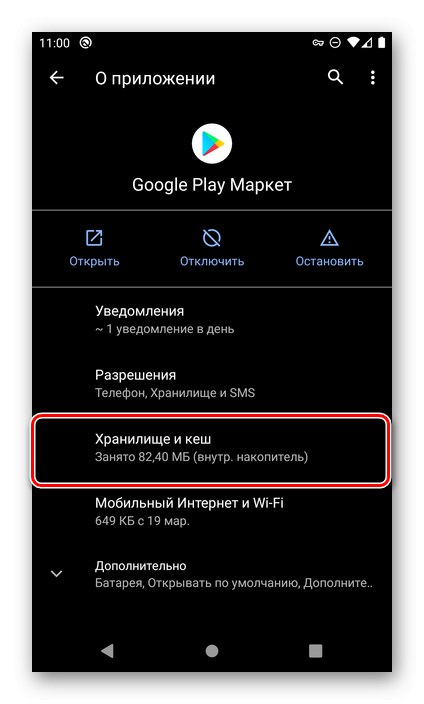
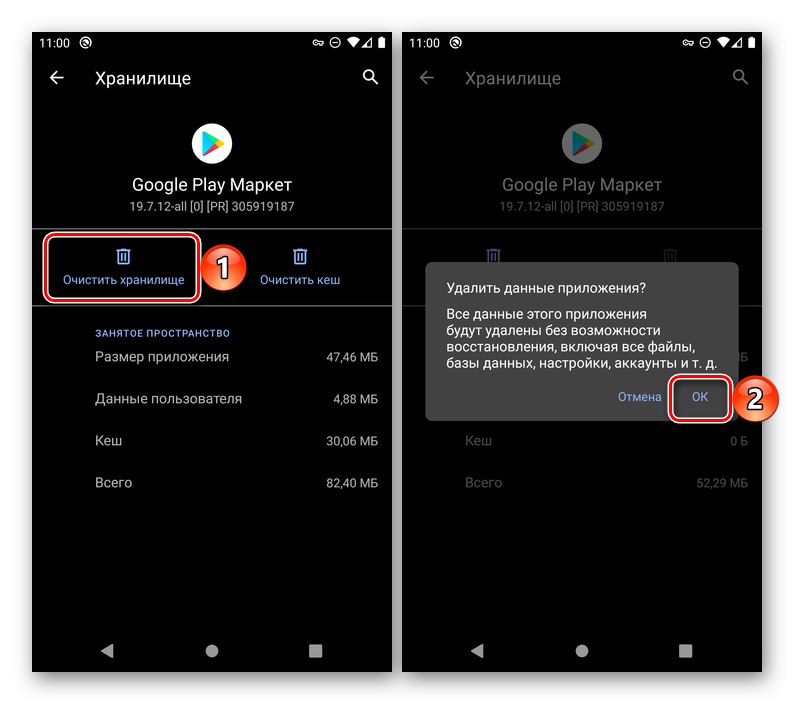
وبالتالي ، قمنا بحذف جميع بيانات البرنامج المؤقتة ، ومعها سجل استعلامات البحث.
اقرأ أيضا: كيفية مسح ذاكرة التخزين المؤقت في متجر Google Play
كما ترى ، فإن حذف محفوظات البحث في متجر Play على Android أسهل حتى من محرك بحث Google.
